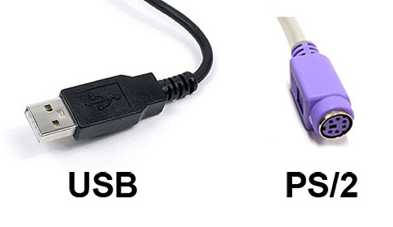Как подобрать ноутбук
Как выбрать хороший бюджетный ноутбук
Для того, чтобы выбрать идеальный недорогой ноутбук, мы потратили в районе 100 часов над анализом и сверкой различных моделей. Для нашего топа недорогих ноутбуков 2016 года мы оценили почти 100 моделей. Всегда непросто найти приличный дешевый ноутбук, но в этой статье мы Вам расскажем о недорогих моделях, которые превзошли все наши ожидания. Мы составили свой рейтинг, который поможет сделать Вам правильный выбор.
Почему нельзя посоветовать только один ноутбук
Трудно однозначно рекомендовать только один дешёвый ноутбук на Windows, потому что производители выпускают новые модели и прекращают производство каждую неделю и цены могут меняться в одночасье. Мы надеемся, что в тот момент, когда Вы читаете данную статью, выбранный нами ноутбук по-прежнему есть в продаже, но если нет – мы нашли несколько других недорогих ноутбуков на Windows, которые нам понравились. И поскольку мы не можем гарантировать, что эти конкретные модели всегда будут дешевыми (или в наличии), мы также собрали несколько советов о том, на что нужно обращать внимание при покупке.
 Чтобы посоветовать вам хорошую модель, мы протестировали множество бюджетных ноутбуков.
Чтобы посоветовать вам хорошую модель, мы протестировали множество бюджетных ноутбуков. Вы точно уверены, что бюджетный ноутбук вам подойдет?
Если вы выбираете новый компьютер, то поиск более низкой цены – разумный шаг, но, пожалуйста, не пытайтесь приобрести ноутбук за 15000 рублей (или меньше!), он едва ли сможет дать вам то, что вы от него хотите, он будет лишь расстраивать вас ровно с того момента, когда вы достанете его из коробки. Лучше потратьте еще 5-10 тысяч на достаточно мощный ноутбук, который будет способен почти на все, по крайней мере, ближайшие пару лет. Достойный ноутбук за 35 тысяч рублей подходит для обычного просмотра веб-страниц и работы с простыми документами и электронными таблицами, а более дорогой ноутбук сможет выполнять и более сложные задачи, такие как редактирование фотографий.
Бюджетный ноутбук – прекрасный выбор, если вы, например, студент и вам нужно одно устройство, которое неплохо справится со всем: от одновременного использования нескольких веб-приложений до базовых программ для редактирования видео. Да, носить его с собой будет тяжеловато, да и зарядка не будет держаться так долго, как у дорогих ультрабуков, но вы все равно сможете использовать его на занятиях в случае необходимости.
Какие варианты кроме ноутбука у вас есть
Мы по-прежнему рекомендуем скопить деньги на ультрабук, – такой, как наш любимый дешевый ультрабук Asus ZenbookUX305UA, – если вам нужен более быстрый, гораздо более транспортабельный ноутбук с более длительным сроком работы аккумулятора. С другой стороны, у отличного бюджетного ноутбука будет хорошая производительность и весьма неплохие показатели, при этом вы сэкономите много денег.
Другое устройство – хромбук, планшет, ультрабук или дешевый игровой ноутбук – может подойти вам больше, чем бюджетный ноутбук. Что выбрать, зависит от того, какие приложения и игры вы используете, чего вы хотите от своего устройства, насколько портативным оно должно быть и сколько вы можете себе позволить на него потратить. Бюджетный ноутбук – отличное устройство общего назначения, которое выполняет множество различных задач, но вам стоит потратить несколько минут, чтобы прочитать наше руководство «Какой ноутбук мне выбрать?», даже если вы считаете, что бюджетный ноутбук полностью вам подходит – просто чтобы убедиться, что вы покупаете нужное вам устройство, прежде чем вы потратите на него несколько десятков тысяч рублей.
Что делает бюджетный ноутбук хорошим (минимальные характеристики)
Вы никогда не сможете найти идеальный бюджетный ноутбук, потому что, если у него были идеальные параметры, он не был бы бюджетным. Отличный бюджетный ноутбук сочетает лучшие преимущества с наименьшим количеством недостатков. Если перейти к конкретике, вот несколько минимальных требований, где вы ни в коем случае не должны идти на компромисс при покупке. Берите выше, если можете, но никогда не соглашайтесь на меньшее.
| Процессор | Intel Broadwell или Skylake Core i3 (но Core i5 все равно лучше) |
| Оперативная память | 6 Гб (но лучше 8 Гб) |
| Жесткий диск | 500 Гб или твердотельный накопитель на 256 Гб |
| Разрешение экрана | 1366×768 или выше |
Не беря в расчет большие скидки и редкие исключения, вы должны понимать, что выбрать бюджетный ноутбук на Windows с такими характеристиками и заплатить 35 тысяч рублей практически невозможно. Если дешевле, то процессор будет недостаточно мощным, а оперативная память – слишком маленькой, в таком случае Ваш ноутбук и сейчас будет казаться медлительным, а через несколько лет – просто невыносимым. Более слабые характеристики недостаточно хороши для основного компьютера, который вы хотите использовать в течение длительного периода времени.
Вы никогда не сможете найти идеальный бюджетный ноутбук, потому что, если у него были идеальные параметры, он не был бы бюджетным.
Подробнее о необходимых характеристиках
Intel Skylake: самая современная система процессоров на текущий момент
Ноутбуки, работающие на новейших процессорах Intel – Skylake, – обеспечивают лучшую производительность и максимальное время автономной работы. В прошлом году они были редкостью и стоили слишком дорого. Множество ноутбуков до сих пор используют старые процессоры Broadwell, и хотя такие модели обеспечивают немного худшую производительность и отличаются более высоким энергопотреблением, работают они абсолютно нормально, и вы, вероятно, разницу просто не заметите. Ноутбуки с процессорами AMD могут быть дешевле, чем ноутбуки с чипами Intel, но тестируя их в прошлом году, мы обнаружили, что портативные компьютеры с AMD A8 Kaveri не в состоянии держаться на уровне ноутбуков на базе процессоров Intel Broadwell. Процессоры серии A10 Kaveri получше, но все еще равно медленнее, чем Broadwell (к тому же они не сказать, чтобы гораздо дешевле). Подробнее о топовых процессорах и том, что же выбрать Amd или Intel, читайте в соответствующей статье.
Сколько оперативной памяти будет достаточно
Для нормальной работы необходимо минимум 4 ГБ оперативной памяти. Ноутбук с 6 Гб или 8 Гб оперативной памяти будет более скоростным и позволит запускать несколько программ или комфортно работать с несколькими открытыми вкладками браузера.
Как пишет Джоэл Хруска из ExtremeTech: «Облегченная система сегодня может функционировать с 4 Гб оперативной памяти. 8 Гб должно хватить для современных приложений и тех, что появятся в ближайшее время, 16 Гб дадут вам хороший задел на будущее, а вот все, что больше 16 Гб, – это, вероятно, уже перебор».
За 35 тысяч рублей вам не удастся отыскать ноутбук более чем с 8 Гб оперативной памяти, так что мы сосредоточились на ноутбуках с памятью от 4 Гб до 8 Гб.
Размер и вес в зависимости от ваших целей
Почти все ноутбуки по цене около 35 тысяч рублей, соответствующие нашим минимальным требованиям, имеют 15-дюймовый экран и весят около 2 килограмм. С большим экраном легче работать за столом, но с таким ноутбуком будет больше хлопот при необходимости частых перемещений, потому что он больше, тяжелее и потребляет больше энергии в автономном режиме. С разрешением 1080p 15-дюймовый экран смотрится гораздо приятнее, чем при разрешении 1366×68, но Full HD ноутбук, который отвечает другим нашим требованиям и стоит меньше 35 тысяч – это почти чудо. Выбрать экран с меньшим разрешением – умнее, чем снижать работоспособность компьютера.
Wi-Fi: имейте в виду
Отличный бюджетный ноутбук должен поддерживать Wi-Fi 802.11ac, вот только не все они это делают. Мы считаем, что стоит заплатить немного больше, скажем тысячи на 2, но не на 10, чтобы приобрести ноутбук с Wi-Fi последнего поколения.
Как долго должен работать бюджетный ноутбук
Для бюджетных ноутбуков длительный срок автономной работы решающего значения не имеет, в первую очередь потому, что такие устройства не слишком транспортабельны. Хотелось бы, конечно минимум пять часов работы, но если ноутбук на такое не способен, критичным это стать не должно, – а выбрать точно подходящую модель для тестирования не просто – и мы не использовали срок службы батареи в качестве ключевого параметра бюджетных ноутбуков. За исключением случаев грандиозных распродаж найти ноутбук, который соответствует нашим минимальным требованиям, может в течение пяти и более часов работать автономно или имеет дисплей с высоким разрешением и стоит дешевле 35 тысяч, практически невозможно.
Как купить бюджетный ноутбук
Лучший бюджетный ноутбук – феномен достаточно нестабильный. Походите по разным сайтам, и вы наверняка сможете найти ноутбуки с лучшими характеристиками, чем некоторые из рекомендованных нами, за убийственно привлекательную цену.
Выбор ноутбука путем сравнения на разных сайтах – дело непростое. Одна модель ноутбука на сайте компании Dell на Amazon может превратиться в десятки ноутбуков с почти одинаковыми дурацкими названиями в зависимости от того, когда они были выпущены, из каких частей состоят и даже от того, кто их продает. Некоторые розничные продавцы даже не указывают полный список параметров ноутбуков, которые они продают, и сравнение стоимости конкретной конфигурации ноутбука в Интернете и магазинах розничной торговли – задача особенно сложная. Многие магазины, в том числе Amazon, Best Buy и Costco, доставляют эксклюзивные модели, которые отличаются – незначительно или значительно – от «официальных» моделей.
Почему цены на разных сайтах могут сильно различаться
Столько же сложностей при выборе бюджетного ноутбука вызывают испаряющиеся складские запасы и непонятные цены. Производители ноутбуков регулярно распродают свой товар, заменяя модели почти идентичными версиями, меняя название модели. Цены сильно скачут, особенно когда производители пытаются завлечь покупателей распродажами (на первый взгляд) сверхдорогих ноутбуков и экономией, скидками и другими ограниченными рекламными акциями. Вы никогда не поймете, это ноутбук за 30 тысяч рублей должен подорожать, или ноутбук за 50 тысяч должен подешеветь.
Так часто случается. На самом деле, с такими проблемами мы столкнулись, имея дело с двумя ноутбуками, которые мы хотели порекомендовать в нашем рейтинге прошлом году: Dell Inspiron 15 5000 без предупреждения исчез, пока мы писали наше руководство, а Toshiba L50-CBT2N22 подскочил с 30 тысяч до 40 тысяч рублей, а затем упал до 28 тысяч прямо перед тем как мы опубликовали данную версию руководства. На настоящий момент Toshiba полностью прекратила продажу некоммерческих компьютеров в США. Удручающий опыт.. Все это превращает приобретение отличного бюджетного ноутбука скорее в «ожидание у моря погоды», чем импульсную покупку. Но у нас есть несколько советов для совершения «умных сделок».
Полезные советы по покупке дешевого ноутбука
После того как вы выбрали несколько моделей, которые выглядят многообещающими, зайдите в местный М-Видео, Media-Markt, Ноу-Хау или другой магазин, чтобы подержать устройства в руках. Это очень важно: ноутбук может иметь блестящие характеристики, но паршивые трекпад или клавиатура, что может все испортить. Следует также обратить внимание на качество экрана. Большинство дешевых ноутбуков имеют низкокачественные экраны с плохой цветопередачей и узким углом обзора. Убедитесь, что вы можете смириться с таким экраном.
Как только прибудет ваш ноутбук, аккуратно откройте коробку, не выбрасывайте части и комплектующие, а также проведите всесторонний тест-драйв. Если вы заметили что-нибудь, что вам не нравится, как можно скорее верните его производителю или в магазин. Если вы протяните с этим, вернуть уже не сможете, – некоторые производители принимают товар обратно только в течение двух недель.
Топ бюджетных ноутбуков на данный момент
Для того, чтобы упростить Ваш выбор, мы составили для вас собственный рейтинг. Итак наш Топ-5 недорогих, но хороших ноутбуков.
Lenovo IdeaPad 100S
 Возглавляет наш рейтинг, безусловно, Lenovo IdeaPad 100S – это лучший бюджетный ноутбук, который вы можете выбрать за небольшие деньги. В нём есть все, что должно быть у вашего основного компьютера: достаточная мощность процессора, SSD память, видеокарта и экран с разрешением 1080p, что выделяет его из ряда других дешевых ноутбуков на Windows, он – как единорог в стаде ослов. Если здесь при нажатии на кнопку «купить» вы увидите, что общая стоимость составляет около 20 тысяч рублей, берите его. За такую цену это, безусловно, лучший ноутбук на Windows.
Возглавляет наш рейтинг, безусловно, Lenovo IdeaPad 100S – это лучший бюджетный ноутбук, который вы можете выбрать за небольшие деньги. В нём есть все, что должно быть у вашего основного компьютера: достаточная мощность процессора, SSD память, видеокарта и экран с разрешением 1080p, что выделяет его из ряда других дешевых ноутбуков на Windows, он – как единорог в стаде ослов. Если здесь при нажатии на кнопку «купить» вы увидите, что общая стоимость составляет около 20 тысяч рублей, берите его. За такую цену это, безусловно, лучший ноутбук на Windows.
Acer Aspire E5
 На втором месте рейтинга Acer Aspire E5. Конфигурация фактически идентична выбранным нами фаворитам, у нее тот же процессор, 6 ГБ оперативной памяти, жесткий диск на 500 ГБ, но чуть более низкое разрешение экрана 1366×768; ему также не хватает мощной видеокарты. Это отличный дешевый вариант, который отвечает нашим минимальным требованиям.
На втором месте рейтинга Acer Aspire E5. Конфигурация фактически идентична выбранным нами фаворитам, у нее тот же процессор, 6 ГБ оперативной памяти, жесткий диск на 500 ГБ, но чуть более низкое разрешение экрана 1366×768; ему также не хватает мощной видеокарты. Это отличный дешевый вариант, который отвечает нашим минимальным требованиям.
Lenovo IdeaPad 100-15IBD
 Lenovo IdeaPad 100-15IBD на момент написания данной статьи стоил в районе 33 тысячи рублей. В его конфигурацию входит процессор Intel Core i3-6100U, 6 Гб оперативной памяти, SSD диск на 128 ГБ, а также 15-дюймовый экран с разрешением 1366×768 HD. У него приличные клавиатура и трекпад. Последнее поколение модуля связи Wi-Fi 802.11b/g/n. Суммарно это делает данный ноутбук одним из лучших выборов в пределах 35 тысяч.
Lenovo IdeaPad 100-15IBD на момент написания данной статьи стоил в районе 33 тысячи рублей. В его конфигурацию входит процессор Intel Core i3-6100U, 6 Гб оперативной памяти, SSD диск на 128 ГБ, а также 15-дюймовый экран с разрешением 1366×768 HD. У него приличные клавиатура и трекпад. Последнее поколение модуля связи Wi-Fi 802.11b/g/n. Суммарно это делает данный ноутбук одним из лучших выборов в пределах 35 тысяч.
HP Pavilion 15t
 HP Pavilion 15t с нашими рекомендованными параметрами стоит дорого, и у него худший трекпад, чем у Acer Aspire E5 или Dell Inspiron 15 5000. Но если вы достанете его со следующими минимальными показателями – процессор Intel Core i3-6100U, 6 Гб оперативной памяти, экран с разрешением 1080p и Wi-Fi 802.11ac – дешевле 30 тысяч рублей, или в той же конфигурации, но с 256 Гб твердотельным накопителем, менее чем за 35 тысяч, то сделаете достойный выбор. На момент публикации, мы заметили, что Media Markt предлагал приличную цену, но у ноутбука был меньше жесткий диск.
HP Pavilion 15t с нашими рекомендованными параметрами стоит дорого, и у него худший трекпад, чем у Acer Aspire E5 или Dell Inspiron 15 5000. Но если вы достанете его со следующими минимальными показателями – процессор Intel Core i3-6100U, 6 Гб оперативной памяти, экран с разрешением 1080p и Wi-Fi 802.11ac – дешевле 30 тысяч рублей, или в той же конфигурации, но с 256 Гб твердотельным накопителем, менее чем за 35 тысяч, то сделаете достойный выбор. На момент публикации, мы заметили, что Media Markt предлагал приличную цену, но у ноутбука был меньше жесткий диск.
HP Pavilion x360 15
 Замыкает наш рейтинг HP Pavilion x360 15 – это ноутбук-трансформер, поворачивающийся на 360 градусов. Если вы хотите именно трансформер, вам лучше рассмотреть HP x360 13, меньшие размеры которого делают его более транспортабельным и легким в переворачивании. Как и упомянутые выше соперники, Pavilion x360 15 становится дороговатым, если отвечает нашим минимальным требованиям, он даже дороже, чем Acer Aspire E5, но на него стоит обратить внимание, если на него есть скидки или если Acer Aspire E5 отсутствует.
Замыкает наш рейтинг HP Pavilion x360 15 – это ноутбук-трансформер, поворачивающийся на 360 градусов. Если вы хотите именно трансформер, вам лучше рассмотреть HP x360 13, меньшие размеры которого делают его более транспортабельным и легким в переворачивании. Как и упомянутые выше соперники, Pavilion x360 15 становится дороговатым, если отвечает нашим минимальным требованиям, он даже дороже, чем Acer Aspire E5, но на него стоит обратить внимание, если на него есть скидки или если Acer Aspire E5 отсутствует.
Если Вы в чем-то не согласны с нашим «топом», то предложите свои варианты в комментариях, и мы будем рады обсудить Ваш выбор =).
Уход и обслуживание
Самое лучшее, что вы можете сделать для вашего ноутбука, – это обновлять его и не устанавливать лишнее ПО. Как только вы откроете коробку и включите его, загрузите и установите все последние обновления Windows.
Если в вашем ноутбуке полно глючного ПО (вероятно, так оно и есть), удаление этого мусора поможет компьютеру запускаться и работать быстрее, да и места появится больше. Для удаления нежелательных приложений, воспользуйтесь функционалом Windows или такими утилитами, как PC Decrapifier или Should I Remove It. (Если вы используете отдельную утилиту, не забудьте удалить и эту программу после того, как вы закончите работу.) Опытные пользователи могут вместо этого переустановить чистую версию Windows, которая, конечно, не будет включать избыточное ПО.
В течение следующих нескольких лет использования периодически проверяйте и устанавливайте последние версии драйверов для всех внутренних компонентов ноутбука. Некоторые производители предустанавливают утилиты для обновлений, которые автоматически проверяют наличие новых драйверов. Если ваш ноутбук такого не умеет и начинает глючить – мерцает экран, хрустят динамики, или случаются другие загадочные вещи – загляните в раздел тех. поддержки на сайте производителя ноутбука, чтобы найти последние версии драйверов вашего ноутбука и утилиты.
Если обновление Windows или новый драйвер неожиданно создают проблемы, скажем, если вы больше не можете подключиться к сети Wi-Fi, или если ваш ноутбук не выходит из режима гибернации, вам захочется выловить тот конкретный компонент драйвера, который этому поспособствовал. По возможности, вы должны использовать драйверы, которые предоставляет производитель ноутбука, но обратиться к производителю компонентов – неплохой метод устранения неполадок, если план А провалился.
Что мы еще будем обновлять в этом обзоре в ближайшее время
На данный момент, исходя из наших исследований, HP Pavilion x360 13 кажется лучшим дешевым ноутбуком-трансформером (с поворотом на 360 градусов, поэтому он может функционировать и как ноутбук, и как планшет) – у него есть процессор Intel Core i3-6100U, 6 Гб оперативной памяти, Wi-Fi 802.11ac, а также возможность выбора между жестким диском на 500 Гб или твердотельным накопителем на 128 Гб и экраном с разрешением 1366×768 или 1920×1080. Мы немного посидели над ним в магазине и пришли к выводу, что клавиатура, сенсорный экран и качество сборки вполне удовлетворительные, но трекпад несколько тормозил. Это может быть проблемой, как ноутбука, так и просто замученного витринного образца, так что нам нужно поколдовать над ним подольше, прежде чем давать твердые рекомендации. Мы будем обновлять это руководство по мере появления дополнительной информации.
Если бы хотели увидеть топ игровых ноутбуков за 2016-ый год, то напишите об этом в комментариях, а так же обязательно напишите свое мнение о нашем рейтинге ноутбуков. Мы будем очень довольны, если поможем вам выбрать правильную модель, поэтому не стесняйтесь спрашивать уточняющие вопросы!
LookForNotebook.ru
Какие параметры учитывать при выборе ноутбука
Ноутбук представляет собой предмет ежедневного использования, применяется в быту и на работе. Вы думаете о приобретении ноутбука, но сомневаетесь, какая модель подходит именно вам? На рынке предоставлено множество вариантов, в различных размерах, окрасках и с разным функционалом, что затрудняет наш выбор. В этой статье приведены советы, как правильно выбрать ноутбук, соответствующий вашим требованиям.  Первым делом, убедитесь, обладает ли ноутбук теми функциями, которые вы ищите. Если у вас ранее не было ноутбука, то желание его купить может оказаться хорошей идеей, так что рассмотрим, какая от него выгода.
Первым делом, убедитесь, обладает ли ноутбук теми функциями, которые вы ищите. Если у вас ранее не было ноутбука, то желание его купить может оказаться хорошей идеей, так что рассмотрим, какая от него выгода.
Преимущества и недостатки
В сравнении с стационарным ПК, он имеет свои преимущества (и недостатки):
- Благодаря компактным размерам, ноутбук можно брать с собой в поездки, только не забывайте прихватить блок питания.
- Они предлагаются по более привлекательным и конкурентоспособным ценам.
- Многие ноутбуки обладают тем же функционалом, что и персональные компьютеры. Есть недорогие модели для дома, которые способны заменить ПК.
- Они занимают намного меньше места и их легко можно переносить.
Тем не менее, есть некоторые недостатки – их могут легко похитить, если вы не позаботитесь об их сохранности во время поездки. Их заряда хватает, только на несколько часов и поэтому их необходимо заряжать. Со временем оборудование любого компьютера «устаревает» и, скорее всего, уже через несколько лет придётся делать апгрейд. Если в случае с стационарным компьютером можно какой-то компонент заменить самостоятельно, то в ноутбуке, даже чтобы исправить самую незначительную неполадку приходится обращаться в сервисный центр и платить за ремонт.
Бюджет на покупку ноутбука
Следует заранее определить бюджет. Перед тем, как начать поиск ноутбука нужно определить, сколько планируете потратить за него.
На рынке предлагается огромное разнообразие ноутбуков в каждом ценовом диапазоне, поэтому установите предел, чтобы сузить круг искомых моделей. Определите, какие функции в ноутбуке важны и сравните с вашим бюджетом.
Если выбираете ноутбук только для работы с электронной почтой и для серфинга в Интернете, то эта модель будет стоить дешевле.
Если в планах запускать на ноутбуке игры, стоит рассматривать модели с дискретной видеокартой. Следует помнить, что чем мощнее видеокарта, тем дороже будет стоить ноутбук. При рассмотрении видеокарт, обязательно следует узнать характеристики процессора.
Также следует определиться с тем, какая операционная система для вас предпочтительнее — Linux, Windows или Mac OS. Её выбор, очевидно, зависит только от вас, но здесь есть несколько нюансов:
В первую очередь следует выбрать ту, с который вы знакомы. Если вы ранее использовали одну операционную систему и привыкли к нем, будет проще с ней работать, чем осваивать совершенно новую для вас. Только не позволяйте себе, чтобы ваша первая система стала последней, поэтому нужно узнать минимальные требования «железа» для нормальной работы предпочитаемой ОС.
Выбирайте ту операционную систему, которая будет соответствовать вашим требованиям. Возможно, для работы будут нужны программы, которые не поддерживает ваша ОС, но знайте, что их можно запустить через эмулятор, например, утилиту VirtualBox.
Если вы только начинаете осваивать компьютер, можно выбрать систему, которая знакома членам семьи или друзьям, и которые помогут разобраться в том или ином вопросе. В противном случае вам будет нужно обращаться в сервисный центр.
Операционные системы
Какую лучше выбрать операционную систему, решение за вами, а чтобы вам было легче определится с выбором приведем несколько советов.
ОС Linux. При покупке на некоторых новых ноутбуках система Linux уже предустановлена. Не спешите менять её на Windows, сначала ознакомтесь с ней, может она лучше будет соответствовать вашим требованиям. Операционная система Linux предлагается в свободном доступе, как и сотни программ и приложений с ней. С помощью приложения WINE можно работать с программами Windows в системе Linux. Приложение позволяет запускать программы, так же, как в Windows. Linux практически не подвержена угрозам со стороны вирусов. Это идеальный выбор для детей, потому что за неё не нужно платить, программы предлагаются в свободном доступе и практически не подвержена вирусным атакам. Версия Linux Mint выглядит и работает как Windows, а самой популярной является версия Ubuntu.
Mac OS бывает стоить больше, чем сам ноутбук, на котором она установлена. Её самый большой минус, это цена. Тем не менее, она идеально подходит для iPhone, iPods и iPad. Эта система относительно проста в использовании, получила много положительных отзывов, а также менее подвержена к вирусным угрозам. Также есть возможность запускать некоторые программы Windows через эмуляторы.
ОС Windows можно приобрести по недорогой цене, и она доступна в самых разнообразных вариантах, чтобы удовлетворить ожидания даже самых требовательных клиентов. Windows 7 включает в себя возможность подключения к встроенному GPS и имеет хорошую функциональность. Тем не менее, следует прочитать отзывы пользователей и выбрать ту, которая будет лучше работать на вашем устройстве.
Основные типы ноутбуков
Перед покупкой поразмышляйте о том, какой размер ноутбука вам лучше выбрать, какой вариант предпочтительнее для учёбы и работы. Существует три основные типы ноутбуков по их размеру и весу – нетбук, универсальный ноутбук и дескноут. Хотя все они относятся к портативным компьютерам, габариты оказывают влияние на их функции, которые могут решить ваш выбор.
Нетбук — более компактный портативный ноутбук с диагональю экрана 7 — 13 дюймов. Его преимущества в том, что он легкий, тонкий, компактный и недорогой по цене. Но функционал его ограничен, и поэтому в основном используется для работы с почтовыми сервисами и для серфинга в сети Интернет, поскольку наделен небольшим объемом памяти. Также у них ограничена способность запускать современные приложения. Если у вас возникает вопрос, как выбрать ноутбук для интернета, то на наш взгляд нетбук является лучшим вариантом для досуга и работы в глобальной сети. По отзывам студентов, то это буквально незаменимое устройство для учебы.
Ноутбук с диагональю экрана 13 — 17 дюймов, имеет средний вес и такой же тонкий, но оснащен большим объемом ОЗУ. Определитесь, какой мощности вы ищете ноутбук, его объем оперативной памяти и размера экрана. Среди них можно встретить модели с хорошим функционалом по недорогой цене.
Дескноут имеет диагональ экрана от 17 дюймов. Он массивнее, обладает хорошим функционалом и, как правило, стоит на столе вместо того, чтобы постоянно брать его с собой. Но всё же это мобильный компьютер и его вес для некоторых пользователей не является большой проблемой.
Устойчивость к повреждениям
Задайте себе вопрос, какую предпочтительнее выбрать модель с металлическим или пластиковым корпусом. На сегодняшний день выбор корпуса является очень важным вопросом и к тому же, масса ноутбуков с металлическим или пластиковым корпусом практически не отличается. Когда речь идет о прочности, безусловно, лучше выбрать с металлическим корпусом. Но все же следует проконсультироваться с продавцом, ведь также есть комбинированные корпуса, выполненные с использованием композитного материала.
Если вам нужен ноутбук для работы или часто будете брать с собой в командировки, нужно выбирать модель с дополнительной защитой.
В случае, если вы работаете в сложных условиях, то лучшим вариантом выбрать модель типа Toughbook. Эти ноутбуки довольно дорогие, но работают в экстремальных условиях – выдерживают высокие и низкие температуры, имеют отличную защиту от ударов.
Параметры
Теперь несколько слов о том, как выбрать ноутбук по параметрам, и на что обратить внимание. Если при выборе вы внесли в свой список несколько моделей, следует сравнить их характеристики.
Соберите информацию о процессоре. Ноутбуки более высокого качества, которые быстрее обрабатывают информацию, оснащены процессорами Intel, AMD, или AMR. Вы не найдете их в дешевых нетбуках или бюджетных ноутбуках. От мощности процессора зависит производительность вашего портативного компьютера. Поэтому если позволяет бюджет, лучше выбрать модель с более мощным процессором.
Объем жесткого диска практически не имеет значения, до тех пор, когда он в состоянии вмещать операционную систему, программы и необходимые данные. Но если вы хотите сэкономить на внешних носителях, объем может оказаться недостаточным для хранения коллекций фотографий, видео и прочего. Правда, его можно заменить более объемным, но только в сервисном центре. Скорость считывания данных с жесткого диска также влияет на производительность ноутбука. Важно иметь в виду, что чем быстрее жесткий диск, тем больше энергии ему требуется.
Твердотельные накопители(SSD) предлагают гораздо большую эффективность, не производят шума, менее расходуют заряд аккумулятора, но имеют гораздо меньший объем (обычно от 30 до 256 ГБ), и, конечно, не из дешёвых. Если вы ищите ноутбук с хорошей производительностью, наличие твердотельного накопителя SSD будет в самый раз, но придется докупить внешний жесткий диск для хранения фотографий, видео и прочего. Конечно же, если вы не ограничены бюджетом, но наличие SSD является лучшим вариантом.
Определитесь, сколько оперативной памяти вам действительно нужно. Больший объем ОЗУ может быть заманчивым, ведь производители увеличивают его с тем, чтобы скрыть низкое качество процессора. Также если слишком мало оперативной памяти, то этого будет недостаточно для выполнения всех приложений. В общем, чем больше ОЗУ, тем быстрее будет работать ноутбук. Типичный размер оперативной памяти составляет от 1 до 4 ГБ. Лучше выбрать модель с памятью от 3 ГБ. Ноутбук с 4-мя гигабайтами ОЗУ будет идеальным, но следует убедиться, что установлена 64-разрядная операционная система.
Если в планах запускать игры, в таком случае нужна хорошая видеокарта. В ноутбуке должна быть установлена дискретная видеокарта, желательно, с выделенной памятью для 3D-игр, хотя это не является необходимым для большинства игр. Следует помнить, что мощные видеокарты потребляют большее количество энергии.
Проверьте наличие USB портов, чтобы их было в достатке для подключения мыши, принтера и других внешних устройств. Проверьте наличие слота для карт памяти.
Следует проверить наличие привода оптических дисков. Если вы планируете записывать CD/DVD диски или устанавливать с них программы, удостоверьтесь в наличии DVD-привода. В некоторых ноутбуках имеется также Blu-Ray привод. Если вы работаете с мультимедиа, то лучше выбрать именно такой привод, а не DVD.
Узнайте о разрешении экрана. Чем больше пикселей, тем выше стоимость, но и лучше качество изображения. Также следует видимость экрана при солнечном свете.
Проверьте Wi-Fi, убедитесь, что ноутбук может легко подключаться к интернету везде, где вы хотите.
Проверьте клавиатуру. Обратите внимание, удобны ли клавиши и их стучание. То же самое относится и к мыши.
Также если вы затрудняетесь какой ноутбук выбрать, следует обращаться за советом людей, которые знают об этой модели, смотреть отзывы пользователей, задавать вопросы на форумах и прочее. Надеемся наши советы, помогут вам выбрать правильную модель, соответствующую вашим требованиям.
InstComputer.ru
Как выбрать ноутбук по параметрам
Покупка любой техники требует серьезного подхода, ведь она будет служить нам не один год. При выборе ноутбука недостаточно руководствоваться лишь его физическим характеристикам
(размером, весом и показателями эргономичности), важно уделить внимание техническим параметрам.
В зависимости от того, для каких целей вы приобретаете ноутбук, эти показатели могут варьироваться, сужая тем самым круг подходящих моделей. Перейдем к рассмотрению конкретных показателей, которые и будут играть решающую роль при выборе модели.
Самые главные параметры ноутбуков:
Размер экрана и матрица
Очевидно, что работать за ноутбуком с большим экраном будет довольно удобно. Дисплей с диагональю 15,4 — 17 дюймов великолепно подойдет и для просмотра фильмов и для работы с текстовыми документами. Но если вам часто приходится брать с собой ноутбук в поездки, то громоздкая модель создаст массу неудобств. Гораздо более удобной в таком случае будет модель с дисплеем 10 — 12 дюймов. При этом нужно уделить внимание разрешению экрана. Для офисных моделей будет вполне достаточно расширения XGA, но если вы планируете работать с графикой или уделять много времени играм, то наиболее предпочтительным будет расширение WUXGA.
Говоря о характеристиках дисплея, следует упомянуть о свойствах и назначении матрицы. Именно матрица отвечает за качество изображения, на данный момент матрица может быть изготовлена по одной из трех технологий. Самой доступной, отличающейся низкой стоимостью технологией является TN (Twisted Nematic). Дисплей, изготовленный по принципу TN, будет отличаться низким энергопотреблением и неплохим временем реакции, но качество картинки в целом оставляет желать лучшего. Из-за низких показателей цветопередачи и контрастности просмотр фильмов или работа с графикой будут сильно затруднены. Наиболее подходящими параметрами для домашнего ноутбука обладает дисплей, изготовленный по технологии MVA (Multi-Domain Vertical Alignment). В этом случае и контрастность будет на уровне, и цветопередача отличная, и угол обзора вполне подходящий для работы с видео и графикой. Самыми лучшими считаются матрицы, изготовленные по технологии IPS (In Plane Switching). Ввиду довольно высокой стоимости и сильного энергопотребления они не получили должной популярности и используются главным образом для профессиональных целей.
Вне зависимости от типа матрицы, для улучшения качества картинки производители могут использовать дополнительные покрытия. Они не только повышают яркость изображения, но и защищают от бликов. Если монитор матовый и имеет фиолетовый оттенок, значит, он имеет надежное антибликовое покрытие и может считаться вполне безопасным и комфортным для работы.
Аккумулятор

Поскольку одним из главных преимуществ ноутбука является его мобильность, то время работы от аккумуляторной батареи становится одним из важнейших факторов при выборе. Большинство моделей рассчитаны на 2 часа работы при средней нагрузке, а самым распространенным видом аккумулятора является Li-Ion. Для некоторых моделей указывается время работы 8 часов, но стоит понимать, что в данном случае речь идет о нагрузке ниже среднего показателя. Если вы хотите подстраховаться на случай внезапного отключения ноутбука, лучше сразу приобрести дополнительный аккумулятор.
Центральный процессор

Важнейшая деталь любого ПК, в том числе и ноутбука. Главным показателем процессора является тактовая частота, она определяет количество операций, которые может проводить процессор в единицу времени. Чем больше тактовая частота, тем выше быстродействие компьютера. Для офиса подойдет модель с частотой 1 ГГц, а вот для запуска игр и графических редакторов тактовая частота должна быть не меньше 2 ГГц. Бессменными лидерами среди процессоров остаются модели Intel, обеспечивающие наряду с высокой тактовой частотой низкие показатели энергопотребления. Не отстают от них и процессоры AMD, привлекающие покупателей невысокой стоимостью в сравнении с Intel.
Несомненно, стоит отдать предпочтение модели с высокой тактовой частотой процессора. Ведь развитие программного обеспечения не стоит на месте и уже через пару лет показатель частоты, который на момент покупки считался оптимальным, может не удовлетворить требованиям современных программ.
Материнская плата

Дело в том, что это одно из немногих устройств, исключающее процедуру замены. Материнская плата встраивается в ноутбук при сборке, и заменить ее вы не сможете. Поэтому стоит обратить внимание на наличие дополнительных слотов, позволяющих произвести наращивание оперативной памяти. Если материнская плата предусматривает хотя бы один слот (лучше, чтобы их было два), то у вас будет достаточно возможностей для проведения модернизации.
Винчестер (жесткий диск)

Это главный носитель информации, от объема которого напрямую зависит количество данных, которое может поместиться в вашем ноутбуке. Если для офисных компьютеров будет достаточно винчестера объемом 40 Гб, то для домашнего ноутбука объем должен составлять не менее 200 Гб. Параметры винчестера влияют и на стоимость модели, но при этом объемный жесткий диск избавит вас от дополнительных трат в будущем. Вам не придется покупать дополнительные съемные диски и тратиться на флеш носители ради того, чтобы сохранить архив фотографий или записать любимые фильмы. Смена винчестера доступна далеко не всегда, поскольку жесткие диски, которыми комплектуются ноутбуки, имеют иные показатели, нежели винчестеры для ПК.
Оперативная память

Это еще один показатель, характеризующий быстродействие модели. Для комфортной полноценной работы оперативная память ноутбука должна составлять не менее 256 Мб. Если вы планируете запускать ресурсоемкие приложения (новые игры или программы для работы с графикой), то минимальная оперативная память должна составлять 512 Мб. Если материнская плата предусматривает наличие разъемов для карт памяти, то в будущем вы сможете без труда модернизировать ваш ноутбук и установить такую оперативную память, какая вам потребуется.
Видеоадаптер

Абсолютно все ноутбуки комплектуются встроенной видеокартой, параметры которой влияют как на стоимость, так и на возможности модели. Чем мощнее видеоадаптер, тем выше качество изображения, и тем больше возможностей для работы с видео и фото ресурсами. Стоит отметить, что параметры видеокарты являются одним из важнейших показателей для любителей компьютерных игр.
Звуковая карта

Что касается звукового адаптера, то здесь никаких специфических отличий нет. Абсолютно все ноутбуки снабжены стандартной звуковой картой, позволяющей воспроизводить любые аудио файлы. Иногда ноутбук может иметь встроенные колонки, но они обладают совсем небольшой мощностью и не могут заменить полноценную аудиосистему. Если звуковая карта предусматривает аудио выход, то вы сможете подсоединять к ноутбуку колонки или наушники.
Клавиатура и сенсорная панель
Если вы много работаете с текстовыми документами, то клавиатура ноутбука должна быть максимально удобной. Здесь стоит обращать внимание на размеры клавиш, которые могут быть меньше, чем на стандартной клавиатуре в силу компактности ноутбука. Иногда часть клавиатуры может быть полноразмерной, а другая часть иметь уменьшенный формат клавиш, что тоже не очень удобно.

Вместо привычного манипулятора «мышь» в ноутбуках предусмотрена специальная сенсорная панель, при покупке нужно опробовать ее на чувствительность. Некоторые модели могут иметь небольшой джойстик, использовать который также довольно удобно. Но если эти устройства покажутся вам непривычными, всегда можно купить обычную мышь и работать с привычным манипулятором.
Коммуникационные возможности

В современных моделях ноутбуков непременно присутствует встроенный модем, стандартная сетевая карта, а также модуль Wi-Fi. Благодаря этим комплектующим у вас появится возможность подключаться к сети Интернет (в том числе используя беспроводные технологии), подключать ноутбук к локальной сети и при необходимости расширить его возможности.
Порты ввода/вывода

Наличие портов позволяет подключать к ноутбуку дополнительные устройства. Естественно, что чем больше портов, тем больше устройств вы сможете подключить. Непременно должен присутствовать USB-порт (лучше, если их будет не менее трех). Это универсальный порт, используемый для подключения самых разных устройств: клавиатуры и мыши, принтера, сканера, флеш-накопителей, а также съемных носителей памяти. Если ноутбук будет оснащен модулем Bluetooth, вы сможете с легкостью подключать сотовый телефон, беспроводные клавиатуру и мышь, которые очень популярны. Порт PCMCIA допускает подключения ряда периферийных устройств: дополнительной оперативной памяти, факса, модема, жесткого диска и прочих устройств.
Параметры корпуса и вес

На вес и размер ноутбука влияет набор комплектующих, параметры дисплея и материал, из которого изготовлен корпус. Если вы планируете пользоваться ноутбуком в домашних условиях, то вес не будет играть решающей роли при выборе. Но если вам придется часто брать его с собой в поездки, то стоит задуматься о приобретении мобильной облегченной модели, вес которой не должен превышать 5 кг. При этом стоит понимать, что металлический корпус гораздо надежнее пластикового. Только он может обеспечить безопасность внутренних устройств.
Это основные моменты, на которые стоит обратить внимание при выборе модели ноутбука. Если у вас возникнут сомнения по поводу того или иного показателя, стоит обратиться за консультацией к специалистам. Только они могут помочь разобраться в многообразии компьютерных новинок и сделать правильный выбор.
Great-World.ru
Как выбрать ноутбук по параметрам. Распространенные ошибки при выборе ноутбуков :
Современность не перестаёт баловать человека разнообразными технологическими новшествами. Стремительный ход времени заставляет нас становиться более мобильными и в любой затруднительной ситуации иметь под рукой надёжное техническое средство, с помощью которого можно оперативно влиять на ход событий. Как ни странно, казалось бы, простой вопрос: «Как выбрать ноутбук?» — на самом деле очень даже сложный.
Потому как конечный итог должен соответствовать ожиданиям. Другими словами, отдавая дань той или иной модификации устройства, покупателю следует учитывать гармоничное сочетание множества факторов. Ведь реалии настоящего буквально пропитаны убедительностью фактов, красноречиво доказывающих: люди покупают совсем не то, что им необходимо, часто неоправданно делая ставку не на ту «лошадку».

Итак, всем тем, кто хочет основательно разобраться в столь важном вопросе: «Какой ноутбук выбрать?» — посвящается…
Несколько слов в напутствие
Материал статьи призван освободить читателя от гнета коммерческих искушений, а также поможет избежать распространенных ошибок при покупке лэптопа. Доступные рекомендации просты и легки в применении. Для тех, кто слабо разбирается в технических терминах IT-индустрии, данная статья станет своеобразным откровением. И уж если представленная информация не сделает каждого читателя экспертом, то непременно будет способствовать правильному выбору.
Предмет желания — лэптоп
Допустим, вы всё-таки осознали, что неограниченность наших желаний и требовательность обстоятельств настоящего, взывают к благонадёжному, а главное — эффективному помощнику. Стационарный компьютер не может удовлетворять потребностей сегодняшнего времени, так как подобные устройства лишены компактности и автономии. Вследствие чего вопрос «как выбрать ноутбук?» в своём решении прежде всего должен отвечать требованиям наивысшего комфорта.
Безусловно, качество изделия выступает основополагающим моментом при дальнейшем использовании приобретенного девайса. Всеобще известное имя (бренд), «авторитетно» размещенное на панели портативного ПК, не всегда соответствует истинности многоголосной рекламы: «Наша продукция — именно то, в чем вы нуждаетесь!»
Хитроумные маркетинговые приемы иногда просто нейтрализуют покупательскую свободу выбора... Исключительно по вышеуказанной причине даже продвинутые пользователи оказываются в положении «сказочного богатыря», иносказательно лицезреющего краеугольный камень-проблему «по каким параметрам выбрать ноутбук?»
Несколько слов о предмете разговора
Безусловно, компактно реализованная электронная машина — это все тот же компьютер, правда, несколько трансформированный. Дело в том, что миниатюрность требует некоторых «технических жертв». Яркий пример тому - нетбуки. В угоду маленьким размерам девайс лишен оптического устройства считывания и записи информации (CD/DVD привод). Впрочем, основная проблема компактных гаджетов заключается в эффективности систем охлаждения. Ведь «могущественность» лэптопа обусловлена именно внутренней электронной начинкой, а работа процессора сопровождается немалым тепловыделением. Кстати, хороший игровой ноутбук еще и оснащен мощной видеокартой, производительность которой также зависит от продуктивности реализованной схемы охлаждения.
Уровень яркости экрана, работа ресурсоемких программ и количество одновременно задействованных модулей коммуникации непосредственно влияют на потребление электричества. Так как портативное устройство по определению — это мобильный компьютер, то аккумуляторная батарея — это автономная работоспособность лэптопа. Именно технологичность АКБ, ее емкость и энергоэффективность компонентов системы определяют продолжительность «жизнедеятельности» портативного девайса. Дальше — все намного проще.
Как выбрать ноутбук: без права на ошибку
Для того чтобы обозначить некий ориентир своих предпочтений, потребителю следует обратить внимание на ряд важных вопросов.
- Для каких целей приобретается ноутбук?
- В каком режиме он будет использоваться?
- Сколько денег готов потратить покупатель?
Наверное, это самые важные критерии оптимального выбора. Впрочем, существенным дополнением ко всему вышесказанному станет ряд рекомендаций, которые и помогут читателю более четко обозначить границы своего «хочу» и действительной необходимости.
Классификация портативных компьютеров
Производители ноутбуков предлагают достаточно широкий ассортимент своей продукции. Как правило, модельный ряд лэптопов подразделяется на несколько основных классов:
- Офисные.
- Мультимедийные.
- Игровые.
- Профессиональные.
Каждая ветвь классификации имеет собственные отличительные признаки. Конечный уровень производительности и эксплуатационной комфортности заключается в особенностях комплектации. Различные конфигурации портативных ПК и определяют область их применения, а также являются основанием для пользователя в тот момент, когда необходимо выбрать ноутбук по параметрам.
Электронная красота
Дизайн устройства, наверное, первое, с чем сталкивается каждый, кто решился купить лэптоп. Однако не всякий ноутбук, притягивающий взгляды многих, — золото, которое блестит. Прежде чем слепо поверить, что предмет вашего покупательского «вожделения» - именно та вещь, которая вам будет служить верой и правдой, хорошенько подумайте. Знайте: импульсивность в момент практического выбора — ваш злейший враг.
- Корпус бюджетных ноутбуков обычно выполнен из пластика: твердого или мягкого. Относительно дешевая технология изготовления, как правило, грешит закономерными последствиями: хрупкое — трескается, мягкое — царапается.
- Средний ценовой сегмент — это более качественный пластик различной сложности исполнения. К примеру, многослойное напыление позволяет сохранить цвет или фактуру поверхности лэптопа долгое время практически неизменными.
- Модели профессионального назначения — это прежде всего надежные девайсы. Поэтому в поисках ответа на вопрос: «Как правильно выбрать ноутбук?» следует иметь в виду, что портативные устройства бизнес-класса обладают «титаническими» свойствами корпуса.
Конкурирующие фирмы-производители достаточно изобретательны. Оригинальность оформления и эргономика выпускаемых лэптопов сегодня поистине непредсказуема. Так что даже офисный ноутбук вполне может выглядеть как устройство экстра-класса.
Первая рекомендация: механика корпусных деталей
Конструктивная часть верхней крышки взаимодействует с основной частью посредством специальных механизмов, что, в общем-то, понятно. Тем не менее, довольно часто встречаются модели, в которых угол наклона дисплейной части корпуса строго 45°, а это, как показывает практика, не слишком хорошо. Кстати, податливость крышки должна обладать некоторой степенью жесткости, и в то же время она должна открываться без особых усилий одной рукой.
Дисплей
Согласитесь, видео на большом экране намного эффектней смотрится, чем на маленьком. Вместе с тем исключительно от потребностей пользователя зависит выбор подходящего разрешения дисплея и технологичность его исполнения. Если вы фотограф и не знаете, как выбрать ноутбук для работы, тогда этот абзац следует изучить основательно, так как визуальное восприятие — главный смысл вашей профессии. Впрочем, остальная группа читателей также не останется без внимания. Ведь от типа экрана зависит многое…
- IPS-матрица — это наиболее приемлемый вариант практически для любого решения. Однако характеристикой «доступный» портативный ПК, оборудованный подобным дисплеем, никак не может обладать. Возможно, в недалеком будущем фантастической реалистичностью картинки сможет похвастаться и бюджетный класс портативной электроники.
- TN-матрица — разумный компромисс между качеством и благоприятностью визуальных ощущений. Веб-серфинг, редактирование текстов, просмотр видеофильмов и использование множества других вариантов - это вполне компетентный выбор как для новичка, так и для продвинутых пользователей.
Какой ноутбук выбрать для игр? Это вопрос, требующий многостороннего подхода. Впрочем, размер и разрешение экрана, а также масса сопряженных с ними параметров визуализации все-таки имеют некую объективную схему предпочтительности.
- Чем выше разрешение экрана, тем лучше!
- Соотношение сторон 16:10 наиболее предпочтительно для интернет-серфинга, работы с офисными приложениями и редакторами графики.
- Оптимальным игровым вариантом является векторный показатель 16:9. Кстати, для просмотра видео с высоким разрешением такое соотношение сторон более чем приемлемо.
Диагональ дисплея, по сути, не является критическим показателем «всемогущества» компактного ПК, но, тем не менее, качественно влияет на восприятие отображаемой на экране информации в целом: будь то видео, игра или просмотр и редактирование графического контента. Если перед вами образовалась своеобразная дилемма: «Ноутбук или планшет, что выбрать?» - то предпочтение следует отдать наиболее близкому к вашему образу жизни девайсу.
Ведь для чтения электронных книг, просмотра корреспонденции и запуска нересурсоемких игр вполне достаточно миниатюрного гаджета. Стоит отметить, что сегодня на рынке мобильных устройств появились некие вычислительные устройства гибридного типа, в коих гармонично «сосуществуют» два представителя портативной техники: планшет и лэптоп. Впрочем, функциональность одного зависит от возможностей «напарника».
Второй блок рекомендаций: свет и тень
Быть может, уважаемый читатель слышал или читал о том, что матрица может иметь битые пиксели. Упомянутый термин достаточно прост в объяснении — это когда точка дисплея не меняет своего цвета даже в том случае, когда этого требует динамика изображения. Исключительно по этой причине стоит обратить внимание на качество отображаемой картинки.
Элементарный запуск диагностики цветовой палитры поможет вам выявить дефекты спектра красок. Нелишним будет предусмотреть «световую» сферу использования лэптопа, если присутствует неотъемлемое условие будущего использования — яркий солнечный свет. Скорее всего, вам подойдет портативный ПК с матовым покрытием дисплея.
Между прочим, иногда стоит обращать внимание на приемлемость угла обзора. Согласитесь, не каждому понравится, если вблизи находящийся человек будет бесцеремонно разглядывать просматриваемые вами фотографии или беспрепятственно читать отображенную на экране вашего лэптопа конфиденциальную информацию.
Процессор
Для того чтобы выбрать ноутбук по параметрам, нужно осознавать границы желаемого. Другими словами, понимать главную цель приобретения девайса и твердо быть уверенным в том, что установленный центральный процессор обладает необходимыми вычислительными ресурсами для решения будущих задач.
Два варианта решения
Общеизвестными лидерами в разработке и производстве ЦП являются компании Intel и AMD. К сведению тех, кто несколько не успевает за ходом развития IT-индустрии в сфере высоких технологий, нужно понимать, что, несмотря на идентичность стремлений, компания Intel Corporation несколько больше преуспела в вышеуказанной области. Однако Advanced Micro Devices предлагает своим потребителям более приемлемые цены на свою продукцию. И если перед вами встала проблема: «Какой ноутбук выбрать для учебы?», американский AMD может предложить вам неплохой вариант бюджетного класса.
Теперь по порядку:
- Для решения офисных задач подойдет любой 2-х ядерный процессор, тактовая частота которого не будет превышать 2 000 Мгц.
- Ресурсоемкие программы потребуют четыре и более ядер, а 2 500 МГц станет именно тем показателем, который позволит пользователю эффективно «расправляться» с неумолимым натиском нескончаемого напора данных.
- Не стоит забывать о сверхбыстрой памяти микропроцессора. Чем больше объем кеша, тем быстрее происходит обработка данных.
- Чем новей тип сокета, тем выше частота шины, от этого зависит скорость обмена данными с системной платой.
- Ну и последний аргументированный довод в пользу продуктивного решения вопроса «как выбрать процессор для ноутбука?» — программное обеспечение будущего и процессор Core intel i3 — многообещающий тандем "взаимопонимания" между программным продуктом относительного будущего и способностью установленного процессора в настоящем. Средняя цена и большие возможности… Выбор за вами!
«Сердечные» рекомендации для будущей производительности
Конечно, для тех, кто считает себя уверенным пользователем, данная статья - не то, «чего искал пытливый ум знатока», но вам, уважаемый читатель, следует взять на вооружение, что возможности компьютера не всегда соответствуют предназначению. Зачем школьнику колоссальные ресурсы 8-ми ядерного ЦП, или кто сказал, что для игры в «Warcraft» необходимо заручаться поддержкой 3,2 МГц-ого процессора?
Если покупатель рассчитывает на длительный срок использования техники, то необходимо предвидеть такой момент, как неудержимое «эволюционирование» ПО… В таком случае далеко не лишним будет иметь на портативном устройстве новый ЦП — Intel i7. Ведь апгрейд аппаратной части лэптопа сопряжен с массой неудобств, поскольку в большинстве случаев требует вмешательства специалиста.
Оперативная память: самый короткий экскурс для непосвященных
Решение вопроса: «Как выбрать ноутбук для дома?» должно опираться, прежде всего, на предусмотрительность. Ведь в будущем портативное устройство может стать помощником каждого члена семьи или обязательно будет использоваться разносторонне. Поэтому «запас прочности» ОЗУ вычислительной машины должен быть соответствующим.
Простой пример. В семье есть несовершеннолетние дети — они будут загружать ресурсоемкие игры, маленький ребенок захочет смотреть мультфильмы, жена не прочь поговорить с подругой по Skype, а муж не может жить без онлайн-трансляций футбола. Как вы понимаете, оперативная память должна со всем этим справляться, чтобы ноутбук не тормозил и не вис. На сегодняшний день переносные компьютеры оснащаются четырьмя гигобайтовыми планками памяти, что, в общем-то, является стандартом комплектации для вычислительной машины современности.
Тем не менее, у пользователя всегда имеется возможность самостоятельно расширить объем ОЗУ. Для того чтобы добавить дополнительные «гигабайты оперативности», необходимо знать, какой тип памяти используется в вашем девайсе и способна ли операционная система работать с установленным потенциалом скоростных возможностей.
Графическая благонадежность
Хороший игровой ноутбук всегда оснащается мощной видеокартой. Современные стрелялки, бродилки или симуляторы - достаточно прожорливые приложения. И если пользователь рассчитывает получить максимум удовольствия от виртуальных баталий, то графический чип просто обязан соответствовать требованиям сегодняшней игровой индустрии.
Как правило, средний уровень геймерского ноутбука подразумевает использование одногигабайтового графического модуля. Представители модельного ряда обладают двумя гигабайтами видеопамяти, и даже более того. Конечно, номинальный объем видеочипа не является единственным параметром продуктивной способности компактного компьютера. Если вы хотите получить качественное решение вопроса: «Какой ноутбук выбрать для игр?» - то следует руководствоваться еще несколькими понятиями:
- Ширина шины памяти — измеряется в битах и является одним из важных скоростных показателей видеоспособности графического адаптера.
- Текстурная скорость заполнения — так сказать, значение реалистичности визуального восприятия. Единица эффективности выводимой на экран картинки, то есть параметр, определяющий количество отображаемых пикселей в секунду времени.
- Дискретность видеокарты позволяет рассчитывать на вынужденную модернизацию в будущем, так как интегрированные графические чипы практически лишены возможности замены.
- Тип видеопамяти также влияет на эффективность и быстродействие воспроизводимой лэптопом графики.
«Железная» сохранность данных: SSD для ноутбука
Как выбрать жесткий диск, и какому типу накопителей следует отдать свое предпочтение? Достаточно серьезный вопрос. Ведь пользователь должен рассчитывать на то, что его данные будут надежно сохранены, а благоприятность работы будет выражаться в быстродейственной способности установленного диска — хранилища информации.
Твердотельные накопители SSD невероятно эффективны и менее энергозависимы, чем их механические «собратья». Однако из-за существенной разницы в цене и минимизированного показателя номинального объема часто проигрывают НЖМД-технологии.

Впрочем, некоторые модификации лэптопов способны вместить в себе два типа накопителей. Например, SSD - 256 ГБ под операционную систему и 1 ТБ HDD для хранения данных сегодня является оптимальным вариантом для ценителей скорости и относительной неограниченности в накоплении информационных массивов.
Стоит отметить, что для большинства покупателей, которые задались вопросом: «Как выбрать ноутбук для студента?» наиболее приемлема конфигурация с учетом именно SSD-диска. Потому что мобильный образ жизни молодых людей крайне зависим от благоприятных условий автономии и скорости обработки данных.
Коммуникационные возможности лэптопа
Количество разъемов под периферию может быть совершенно разным. Бюджетный класс ноутбуков обязательно оснащается несколькими USB-портами, а также может иметь COM и VGA разъемы. Словом, конфигураций масса. Однако следует рассматривать оптимальную схему коммуникационных разъемов, что, в принципе, несложно сделать.
Интернет для ноутбука
Как выбрать из многообразия наиболее подходящую модель? Достаточно просто! Главное — наличие сетевой карты. Желательно чтобы устройство имело хотя бы один модуль беспроводной связи: Wi-Fi или Bluetouch.
Мультимедиа
Для просмотра видео в высоком качестве на большом экране ноутбук должен быть оснащен HDMI-разъемом. Для более низкого разрешения может быть использован S-Video, DVI-порт.
Расширенные возможности
При необходимости использования внешних накопителей пользователь может рассчитывать на комфортное подключение посредством e-Sata разъема. Наличие встроенного кард-ридера также будет безусловным плюсом, так как на сегодняшний день буквально все портативные девайсы используют карты памяти различных форматов.
«Энергонезависимость» лэптопа
Самым главным достоинством портативной техники, конечно же, является автономность. От типа и номинальной емкости аккумуляторной батареи зависит продолжительность работы девайса, когда внешний источник электроэнергии недоступен. Стоимость ноутбука часто зависит от технологичности примененной схемы энергосбережения.
Компактность устройства и длительность автономной эксплуатации - два враждующих лагеря общей «юзабилити войны». Разрешительная способность экрана и его диагональ — основные потребители живительной энергии АКБ. Впрочем, работа механического типа накопителей, автономное использование оптического привода и количество одновременно задействованных программ - все это неумолимо приводит к потере энергии. Единственный эффективный способ сохранить «электрическую независимость» - это понизить яркость дисплея, отключить фоновые приложения и, конечно же, предусмотреть комфортный переход на дополнительный автономный источник питания.
Практичный аксессуар и альтернативный источник энергии
Вопрос: «Как выбрать сумку для ноутбука?» - имеет непосредственное отношение к вышерасположенному абзацу. Ведь от температуры окружающей среды зависит рабочий потенциал батареи. Транспортировка лэптопа в зимний период времени в авоське — смешной пример, тем не менее, сумка для лэптопа без утеплителя практически ничем не уступает в эффективности. Хотя спасает от предосудительных смешков со стороны. Вместительность аксессуара должна регламентироваться размерами переносимого устройства.
Надежные лямки, ремни и защищающие от удара вкладки существенно повысят шансы выйти из переполненной маршрутки с неповрежденным девайсом. Стоит отметить, что некоторые сумки для ношения ноутбуков комплектуются специальными дополнительными батареями, а также могут оборудоваться различными по принципу действия гаджетами, которые способны вырабатывать электрическую энергию. Поэтому есть смысл приобрести не только эстетическое продолжение вашего лэптопа, но и заручиться некоторой технологичной энергоподдержкой.

И напоследок: распространенные ошибки в процессе выбора
Безусловно, материал статьи лишь поверхностно коснулся сложного и ответственного момента — покупки портативного устройства. Основные критерии правильного выбора были упомянуты, и, скорее всего, в будущем вами будут учтены. Однако список типичных ошибок, допускаемых рядовым покупателем, возможно, заставит вас несколько по-другому взглянуть на вопрос: «Как выбрать ноутбук?».
- Не следует покупать портативный девайс в угоду модным тенденциям. Поверьте, лэптоп в качестве банальной замены настольного ПК существенно проигрывает.
- Нельзя вложить суперуниверсальность в компактную оболочку ноутбука. В любом случае, чего-то в нем будет не хватать! Чего греха таить — многого… Так что не тешьте себя иллюзиями, что «навороченный» лэптоп способен разрешить буквально все жизненные проблемы.
- Диагональ экрана должна строго соответствовать ситуации использования. Зачем с собой таскать тяжелый 17” лэптоп, если вполне хватит 15”. Если допустить, что девайс вам нужен для просмотра электронной корреспонденции, веб-серфинга и общения в соц.сетях, то есть смысл остановиться на энергоэффективных 12”.
- Автономность работы можно увеличить, но если бы вы знали, насколько неудобно станет использовать девайс. Дополнительная мощность убавит комфортность при работе и прибавит вес для транспортировки.
- Вопрос: «Ноутбук или планшет, что выбрать?» — может показаться несколько странным. При явном выигрыше в компактности и удобстве использования сенсорный гаджет может существенно проигрывать лэптопу в производительности и по функционалу. Однако только цена способна расставить все точки над «и». Мощные современные планшеты давно обошли по всем параметрам бюджетные ноутбуки.
Теперь выбор за вами!
BusinessMan.ru